
Eu tenho uma confissão a fazer: Eu só comecei a usar o Siri recentemente. Antes de criar uma lista de compras sem papel, usando os Lembretes da Apple, Siri foi uma novidade para mim. Agora, o assistente digital é um dos recursos mais úteis da Apple. A Lista Mestra de Todos os Comandos e Perguntas da Siri A Lista Mestra de Todos os Comandos e Perguntas da Siri Siri pode fazer muito por você, mas você sabia que ela poderia fazer isso? Aqui está uma lista exaustiva de comandos que o Siri irá realizar. Leia mais na minha vida.
Isto é em parte devido à atualização para um novo iPhone 7 Plus e ter acesso ao inimaginável útil "Hey Siri" funcionalidade mãos-livres iPhone Hands-Free Com "Hey Siri": 4 razões para começar a usá-lo iPhone mãos livres com "Hey Siri ": 4 razões para começar a usá-lo Eis como o comando" Hey Siri "com mãos livres da Apple pode tornar sua vida mais fácil. Leia mais, mas também porque as listas de compras do iCloud funcionam muito bem.
Não desperdice seu dinheiro em um aplicativo de terceiros - basta usar os aplicativos grátis para iPhone e Mac da Apple.
Criando uma lista de compras
Criar uma lista é realmente fácil e, como nossos smartphones geralmente assumem um papel organizacional em nossas vidas, estaremos percorrendo o processo em um iPhone. Graças à filosofia de design unificada da Apple Os usuários de Mac devem sempre comprar iPhones? Os usuários do Mac devem sempre comprar iPhones? Se você está em um Mac, você deve pegar o próprio iPhone da Apple em vez de um Android ou Windows Phone. Por quê? Existem muitos benefícios para a combinação iPhone-Mac. Leia mais, o processo é praticamente idêntico em um Mac ou no site do iCloud.
- Inicie o aplicativo Lembretes e exiba todas as suas listas (toque no nome da lista aberta no momento para fechá-la).
- Supondo que você ainda não tenha uma lista de "Compras", puxe para baixo na lista para revelar o ícone "+".
- Toque nele, selecione Lista, nomeie-o como "Compras", escolha uma cor e pressione Concluído .
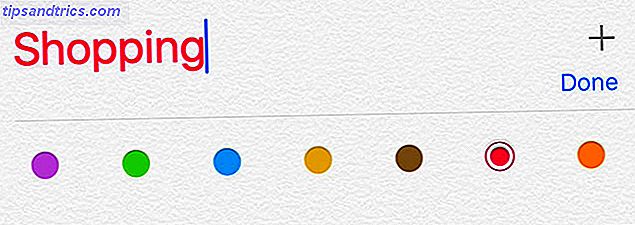
Você também pode renomear qualquer uma das suas outras listas tocando em uma, pressionando Editar e chamando o que quiser. Você pode então adicionar coisas à sua lista da maneira antiga: toque na próxima linha em branco, digite alguma coisa, aperte enter para passar para o próximo item, repita.
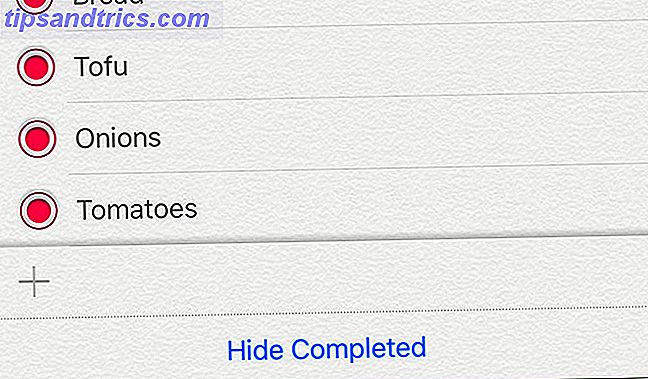
Também é possível exibir itens Completados na sua lista, o que é ótimo para adicionar itens antigos rapidamente. Se tocar num item, pode premir o botão i para fazer outras coisas, como definir lembretes de localização ou ser alertado numa hora específica Como configurar alertas de localização nos lembretes do iPhone Como configurar alertas de localização nos lembretes do iPhone Definir localização baseada Alertas usando o aplicativo Lembretes do iOS e nunca se esqueça de comprar pão ou pegar um pacote novamente. Consulte Mais informação . Você também pode adicionar notas sobre o item, se quiser, mas isso é tão profundo quanto o aplicativo.
Use Siri para adicionar itens e visualizar sua lista
Você pode adicionar itens à sua lista dizendo ao assistente da Apple algo como "Adicionar pão à minha lista de compras". Acesse o Siri pressionando o botão Home ou use o recurso em seu potencial máximo com o comando “Hey Siri” sem as mãos livres. Isso é especialmente útil se você estiver cozinhando ou fazendo algo que significa que não pode tocar em seu telefone.
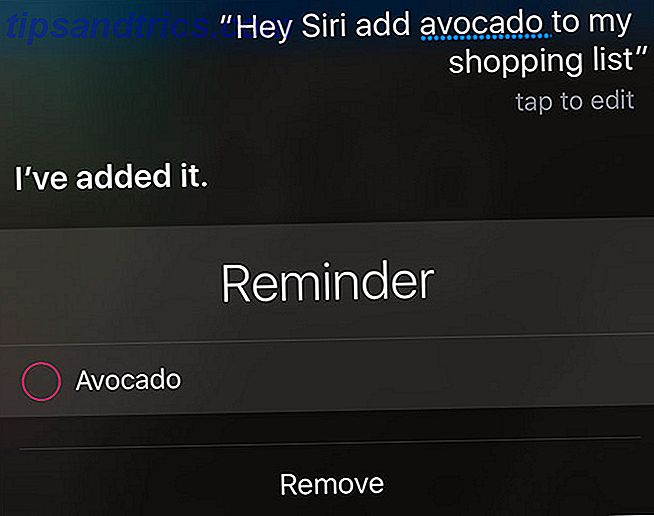
Talvez seja necessário configurar o Hey Siri em Configurações> Siri primeiro, que adaptará o recurso à sua voz específica. Você também deve falar naturalmente ao adicionar itens. Não há necessidade de fazer uma pausa depois de dizer "Hey Siri" para acordar o assistente - apenas fale sua frase completa. Este recurso só funciona no iPhone 6s ou posterior.
Uma limitação para adicionar itens à sua lista usando o Siri é a incapacidade de adicionar vários itens de uma só vez. Se você pedir à Siri para “adicionar pão e vinho à minha lista de compras”, você receberá um único item para “pão e vinho” - e com base em meus testes, instruções como “vírgula” ou “mais” não fazem diferença.
O Siri também pode ser usado para mostrar rapidamente suas listas, simplesmente pedindo ao assistente para “mostrar minha lista de compras”. Isso remove o requisito de interromper o que você está fazendo e iniciar o aplicativo Lembretes. Infelizmente Siri é um pouco zeloso e começa a recitar a lista inteira em voz alta até que você verifique itens ou pergunte outra coisa.
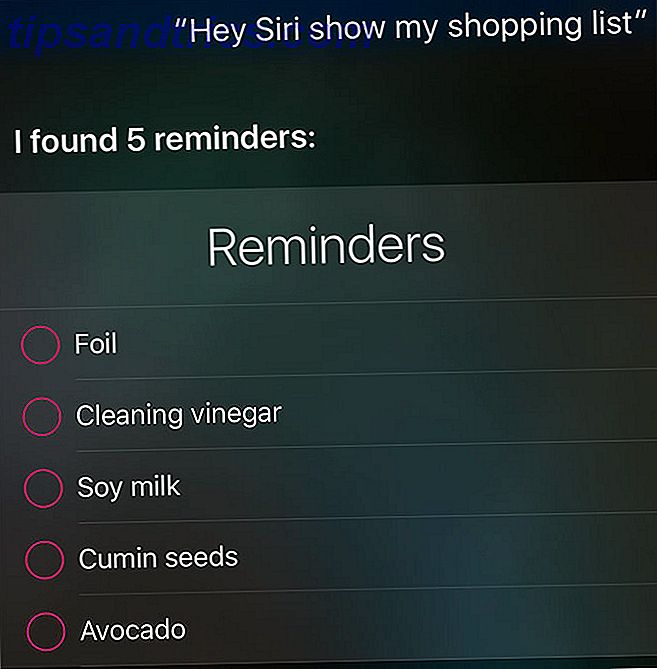
Você pode usar o Siri para gerenciar todos os tipos de listas, e isso funciona porque criamos especificamente uma lista de "compras" no aplicativo de lembretes. Se você preferir usar os termos "mercearia" ou "comida", crie listas com esses títulos. Outras idéias incluem “casa” ou “feriado” e até mesmo nomes de loja, se você estiver freqüentando os mesmos varejistas.
Faça sua lista colaborativa
O que torna o recurso realmente útil é o fato de você poder compartilhar suas listas com outras pessoas que podem adicionar itens e verificar as coisas. Obviamente, isso funciona melhor se todos os membros tiverem iPhones, especialmente no que diz respeito a mantimentos. Para compartilhar sua lista com outras pessoas:
- Inicie os Lembretes e encontre sua lista.
- Hit Edit seguido por Sharing .
- Use o botão Adicionar pessoa… para compartilhar via e-mail (use os e-mails da Apple ID para obter melhores resultados).
Qualquer um que você convidar receberá um convite em seu dispositivo e, depois de aceito, poderá adicionar itens e marcar outros como concluídos. Você também pode revogar o acesso através do painel Editar, se precisar.
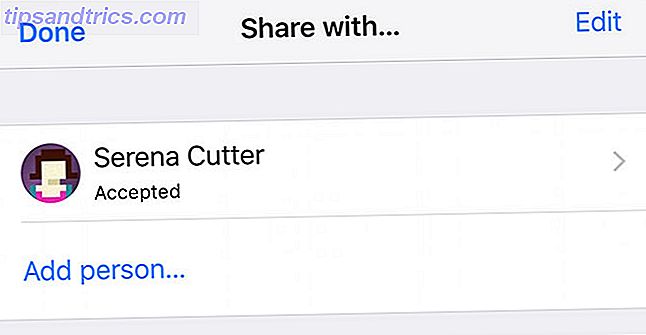
Quando outra pessoa fizer alterações na lista, as alterações serão refletidas para todos os outros usuários colaborativos. Para alterações instantâneas, certifique-se de ativar o Push em Configurações> Lembretes> Contas> Buscar novos dados . Buscar pode ser mais fácil em sua bateria How to Fix Vida útil da bateria iOS 10 Como consertar a vida da bateria iOS 10 ruim Vida útil da bateria não é bem o que era antes de atualizar? Aqui está o que está acontecendo e como melhorá-lo. Leia mais, mas suas listas demoram mais para serem sincronizadas. Para itens domésticos, como mantimentos, isso pode causar problemas.
Acessar listas no Mac e no Windows
O macOS também vem com um aplicativo Lembretes. Desde que você esteja usando a mesma conta do iCloud em Preferências do Sistema> iCloud, suas listas serão sincronizadas aqui também. Você pode adicionar itens rapidamente digitando, assim como no iOS, ou usar a nova integração Siri do macOS Sierra Como usar o Siri no seu Mac: Um guia de início rápido Como usar o Siri no seu Mac: Um guia de início rápido Assistente pessoal inteligente da Apple Siri agora está no Mac, e controlar seu computador com sua voz nunca foi tão fácil. Leia mais para fazer isso com sua voz.
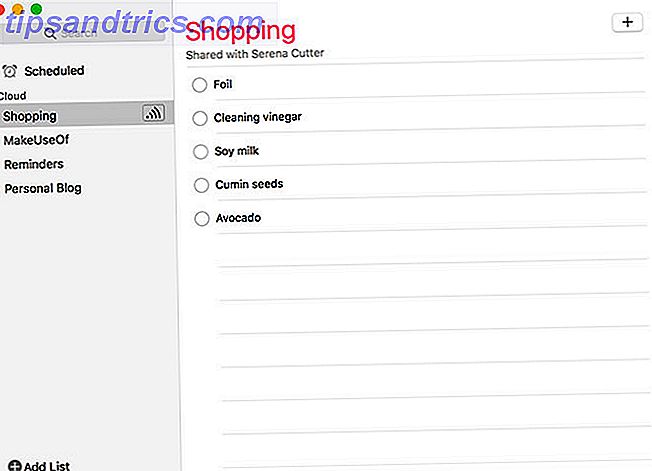
Usuários do Windows ou Linux terão que fazer o login via iCloud.com usando seu ID da Apple e, em seguida, selecionar Lembretes para visualizar a lista. Infelizmente, não há integração de aplicativos de desktop disponível por meio dessas plataformas. Se você provavelmente vai organizar coisas usando o seu iPhone, isso não será um problema para você.
A melhor lista de compras para usuários do iPhone
O aplicativo Lembretes da Apple, junto com o compartilhamento iCloud, é a melhor solução de gerenciamento de lista para usuários do iPhone. Integração profunda com o restante do sistema operacional, o acesso da Siri e a capacidade de sincronizar com o Mac e os clientes da Web criam um pacote surpreendentemente robusto.
Claro que existem mais soluções ricas em recursos na App Store, como AnyList (Free), mas a funcionalidade principal não é necessariamente melhor do que o aplicativo gratuito da própria Apple. O aplicativo que todos com um iPhone já tem, o que facilita muito o compartilhamento.
Como você gerencia sua lista de compras? Você usa Siri metade do que deveria? Deixe-nos saber o que você pensa nos comentários.
Crédito de imagem: Larimage via Shutterstock.com


![Aplicativo Gratuito da Bíblia Sagrada baixado para mais de 50 milhões de dispositivos móveis [Atualizações]](https://www.tipsandtrics.com/img/android/885/free-holy-bible-app-downloaded-over-50-million-mobile-devices.jpg)
